🎉 OpenList 本地部署指南(Windows)
📁 1. 文件准备
⚠️ 注意:原 Alist 项目已被出售,存在数据安全隐患,推荐使用 OpenList 替代。
🔗 官方下载地址:
👉 OpenList Releases(GitHub)
📌 请根据你的 Windows 系统架构选择对应版本下载,推荐默认下载后缀为 amd64 的 ZIP 文件。
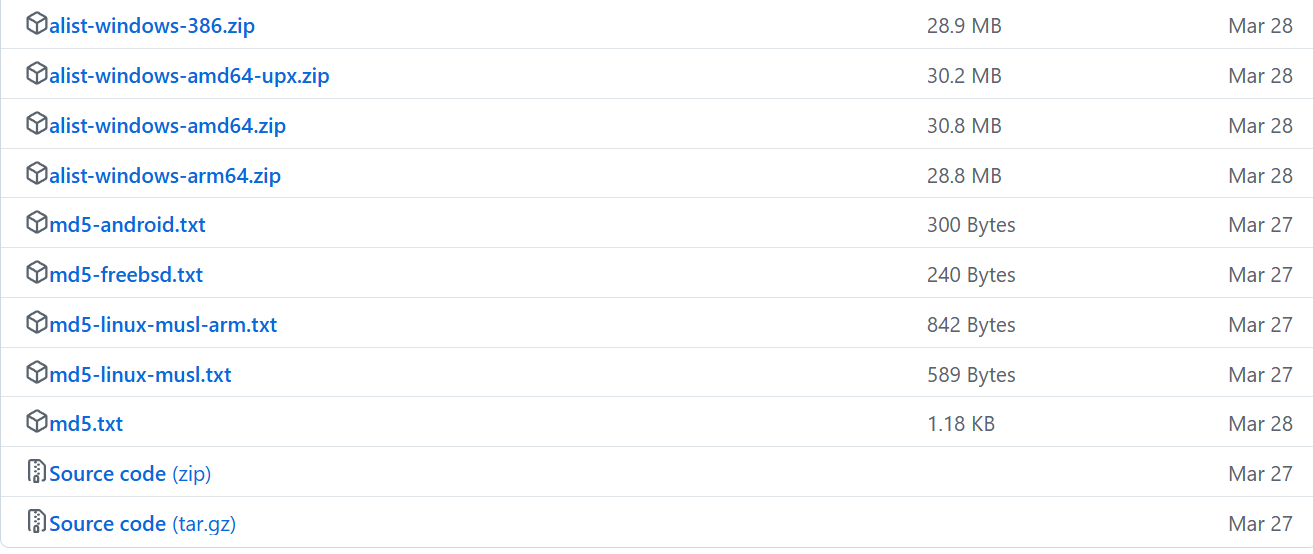
🚀 2. 启动本地服务
-
解压下载的 ZIP 文件,默认仅包含
openlist.exe文件。
启动后会自动生成data目录,其他脚本为后续设置自启动使用。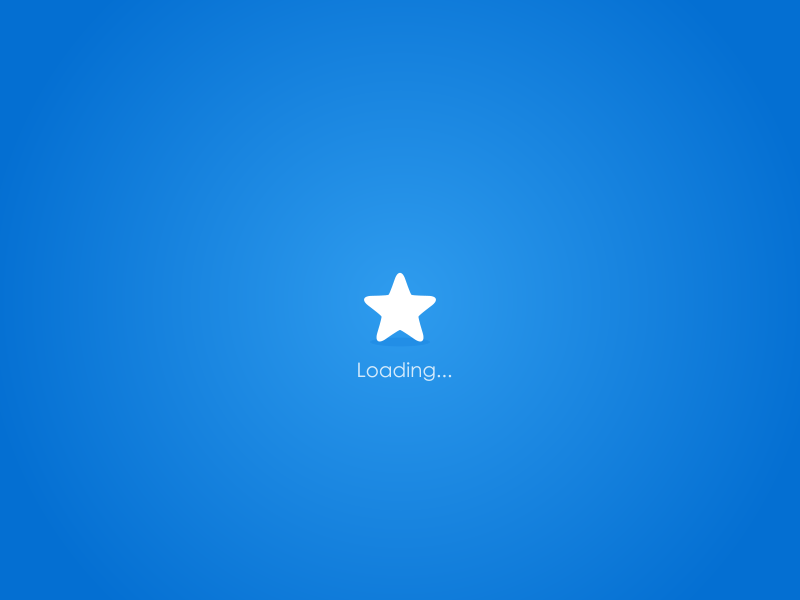
-
进入该目录,在地址栏输入
cmd回车,打开命令行窗口,执行以下命令启动服务:openlist.exe server # 或者 openlist server -
启动成功后,命令行窗口将输出如下内容:
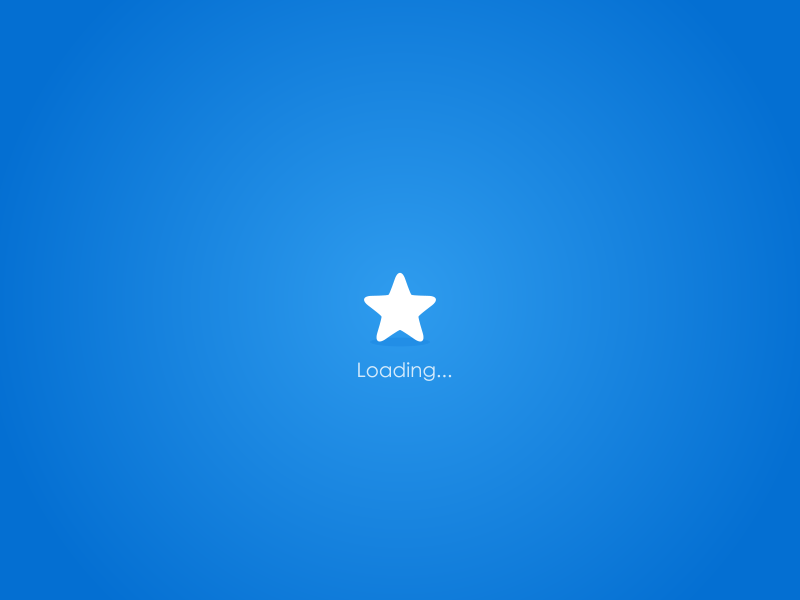
🌐 3. 访问 OpenList UI 页面
🔗 浏览器输入以下任一地址访问 Web UI:
http://localhost:5244
http://127.0.0.1:5244📌 默认账号密码如下:
- 用户名:
admin - 密码: 启动服务时生成(可后续修改)
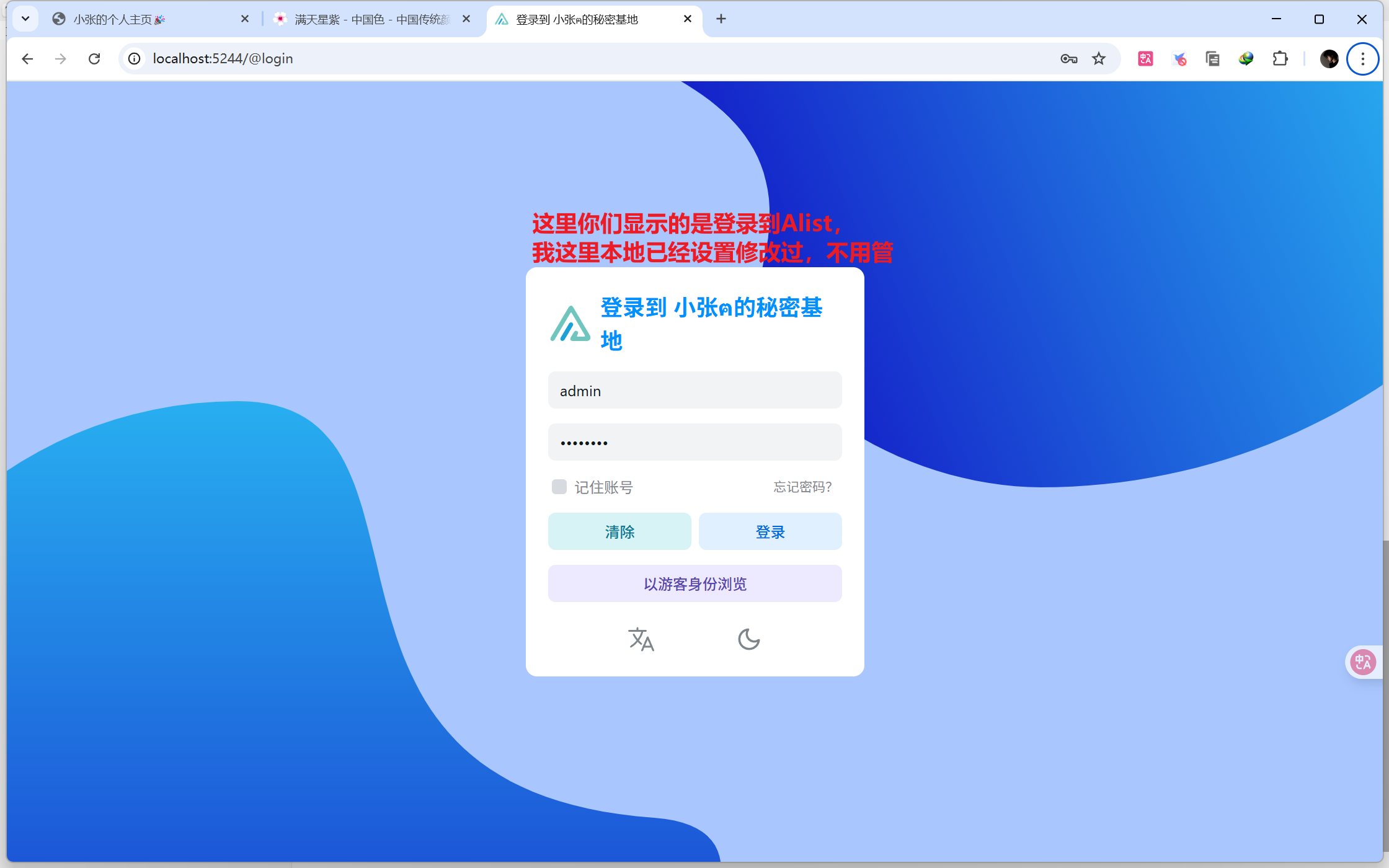
📂 登录后即可看到已挂载的网盘、本机存储等资源:
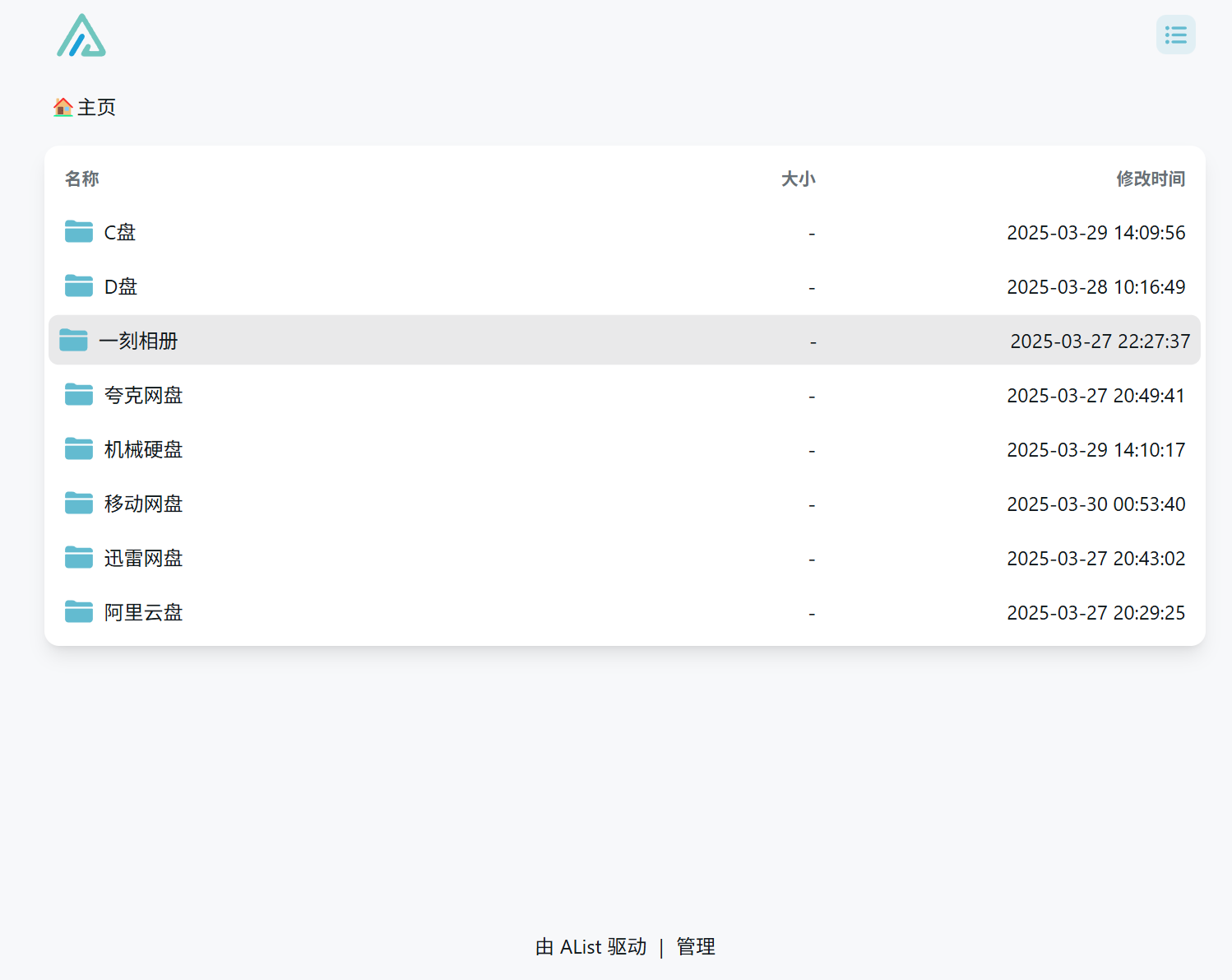
⚙️ 更多配置可在页面底部的管理栏中完成,如:存储添加、用户管理等。
📖 官方文档(强烈推荐查阅):
📘 OpenList 使用文档
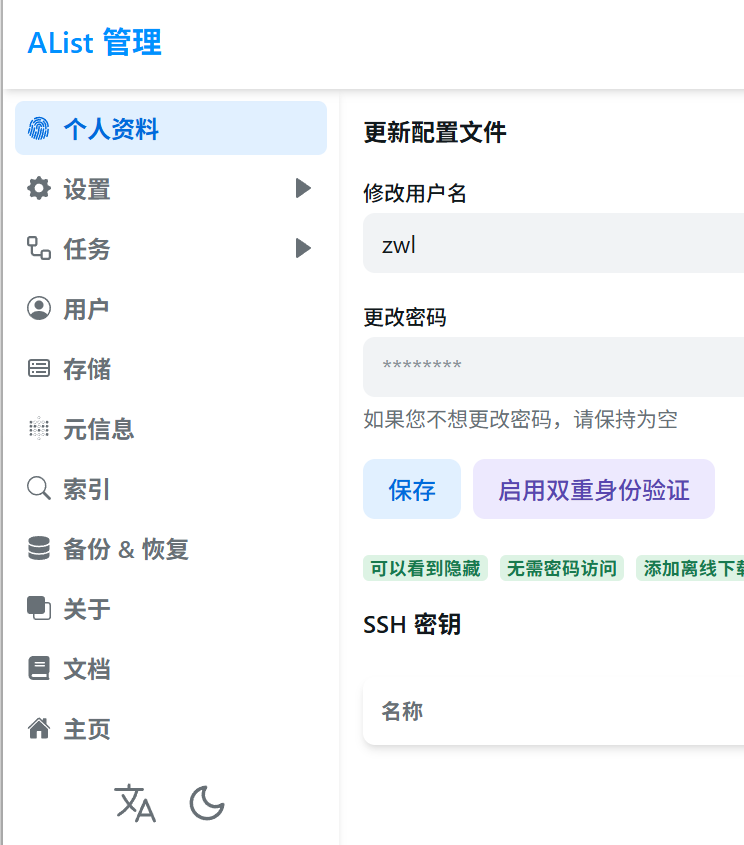
🔄 4. 设置开机自启动
📦 自启动脚本下载地址:
📥 点击下载(run.vbs 脚本)
📌 步骤如下:
- 将下载的脚本放入 OpenList 安装目录。
- 为
run.vbs创建快捷方式。 - 按下
Win + R,输入shell:startup并回车。 -
将快捷方式拖入打开的启动目录中:
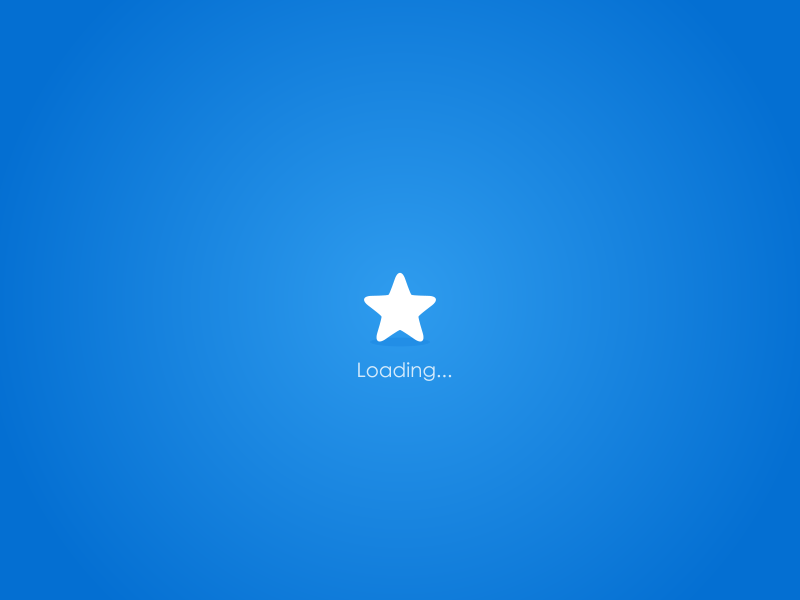
✅ 部署完成!
🎉 至此,OpenList 本地部署已经全部完成,快去享受属于自己的私有网盘服务吧!
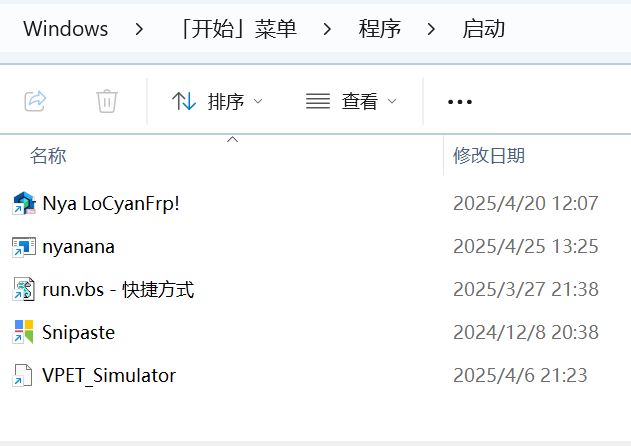

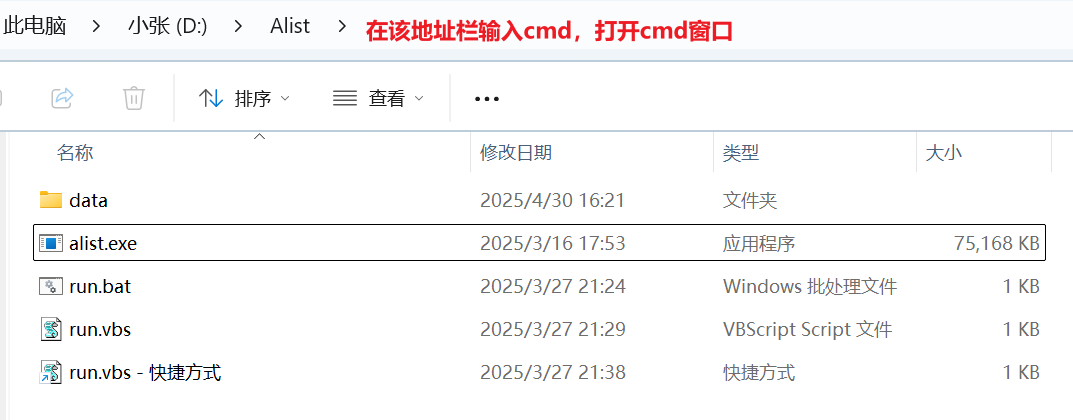
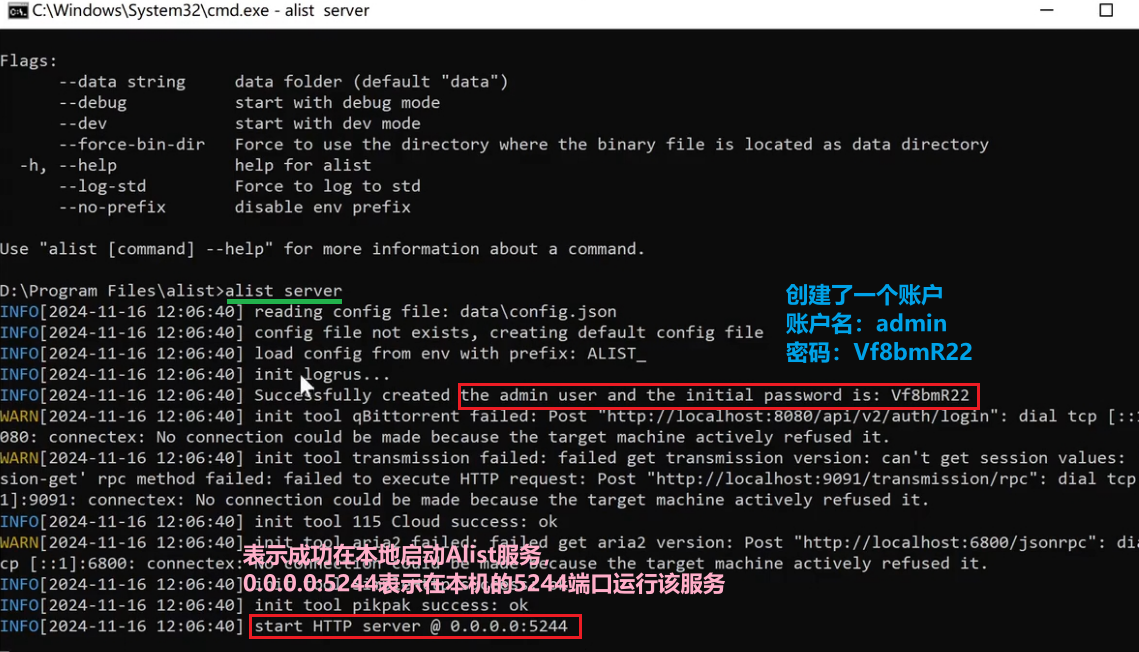
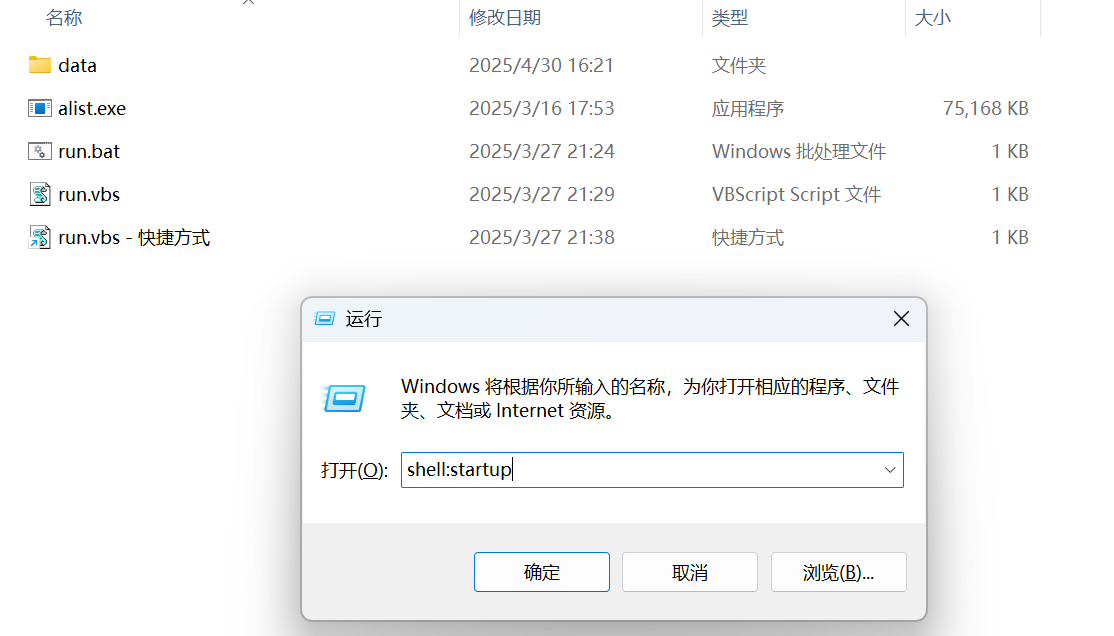



评论(0)
暂无评论